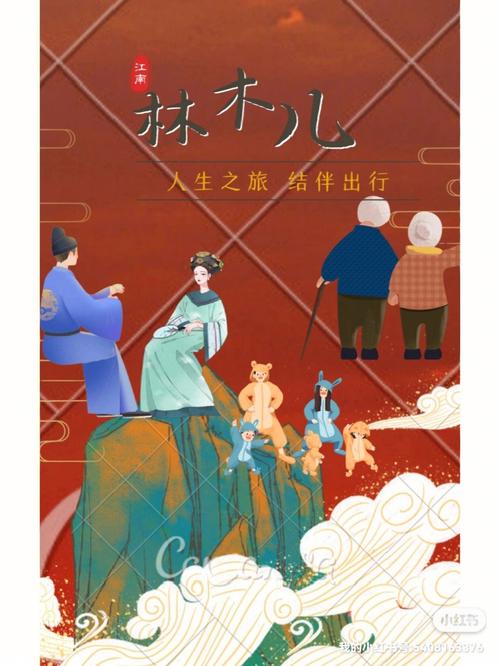Windows10系统出现系统假死现象的处理方法
方法一:
按下键盘上的Windows徽标+D组合键;
也可以用鼠标右键点击(鼠标能动的前提下)系统桌面左下角的“开始”,在开始菜单中点击:桌面(D);或者左键点击系统桌面右下角最右侧的显示桌面图标;
系统假死现象即可解除。
方法二:
同时按下键盘上的Ctrl+Alt+Del组合键或者Ctrl+Shift+Esc组合键,启动任务管理器,在打开的任务管理器窗口,点击:详细信息(D);
在“进程”选项卡中点击:Windows资源管理器(
explorer.exe
),再点击右下角的“重新启动(D)”;如果出现系统桌面图标和任务栏都消失的现象,我们点击任务管理器左上角的“文件“在下拉菜单中点击:运行新建任务(N);
在打开的新建任务对话框的“打开(O)”栏中输入
explorer.exe
,再点击“以系统管理权限创建此任务”打勾,再点击:确定,系统桌面图标和任务栏立即恢复且系统假死现象解除。方法三:
如果在方法二中,按下键盘上的Ctrl+Alt+Del组合键或者Ctrl+Shift+Esc组合键,不能打开任务管理器,我们可用如下方法处理。
如果电脑安装有光驱,我们按下光驱按纽,弹出光驱;
然后再把光驱推入(注意:光驱中不能放入光盘),此时鼠标指针旁会出现一个小光盘标志,也就会唤起系统,解除系统假死的现象。
方法四:更改系统默认的关闭硬盘时间。
打开控制面板,左键双击:电源选项;
在打开的电源选项窗口,点击“节能”后的“更改计划设置”;
在编辑计划设置窗口,我们点击:更改高级电源设置(C);
在高级设置对话框中,点击:硬盘 - 在此时间后关闭硬盘 - 设置成“从不”,再点击:应用 - 确定。